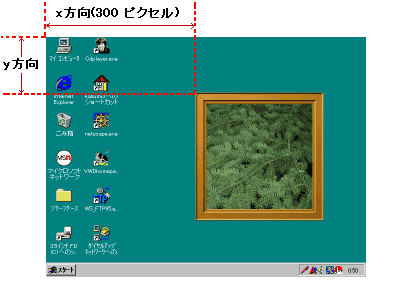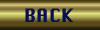レジストリファイルにはテキストなどのように保存という概念がありません。設定したデータは即有効とみなされるので慎重に操作しましょう!
レジストリファイルのバックアップ
- [スタート]→[ファイル名を指定して実行(R)]→「regedit」と入力 →[O K]をクリックします
- レジストリエディタが起動したら、[レジストリ(R)]→[レジストリファイルの書き出し(E)]をクリックします
- [保存する場所(I)]には「デスクトップ」を選択します
- [ファイル名(N)]には任意の名前でよい、例えばバックアップした日付けで「Bk980308」と入力します
- [ファイルの種類(T)]には「レジストリファイル」を選択します
- 「書き出し範囲」は[すべて(A)]をONにし、[保存(S)]をクリックします
レジストリファイルを復元するには、上の要領でレジストリエディタを起動させて、
- [レジストリ(R)]→[レジストリファイルの取り込み(I)]をクリックします
- [ファイルの場所(I)]には「デスクトップ」を選択します
- [ファイル名(N)]には「Bk980308」と入力します
- [ファイルの種類(T)]には「レジストリファイル」を選択します
- [開く(O)]をクリックします
壁紙の位置を変える
レジストリを編集して壁紙を好きな位置に配置してみます
[スタート]→[ファイル名を指定して実行(R)]→「regedit」と入力 →[O K]をクリックしてレジストリエディタを起動させます。レジストリエディタが起動したら、
- 「HKEY_CURRENT_USER」フォルダの「+」をクリックします
- 「control panel」フォルダの「+」をクリックします
- 「desktop」フォルダをクリックして開きます
- 「desktop」フォルダの上で右クリックします
- メニューの[新規作成(N)]→[文字列(S)]をクリックします
- 「 Wallpaperoriginx 」と入力して、新規文字列データを作成します(この文字列データがすでにある場合は、この操作は必要ありません)
- 同じようにして、「 Wallpaperoriginy 」という名前で新規文字列データを作成します(こちらも、データがすでにある場合は必要ありません)
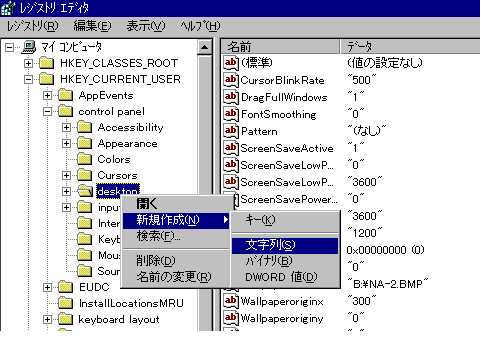
- 新規作成した
 をダブルクリックします
をダブルクリックします - 「 Wallpaperoriginx 」の[値のデータ(V)]に画面左端から壁紙までの距離(ピクセル)を入力します。ここでは「300」→[O K]をクリックします
- 「 Wallpaperoriginy 」も同じことをして値のデータを入力します。私の場合は「0」
- レジストリエディタを終了(閉じる)します
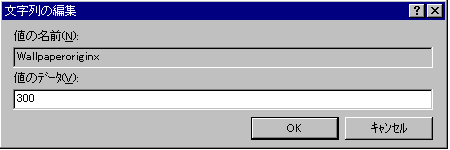
この後、Windows95を再起動すると設定内容が有効になります
元の画面中央に戻すには、「 Wallpaperoriginx 」「 Wallpaperoriginy 」の両方とも[値のデータ(V)]を「0」にしてください。